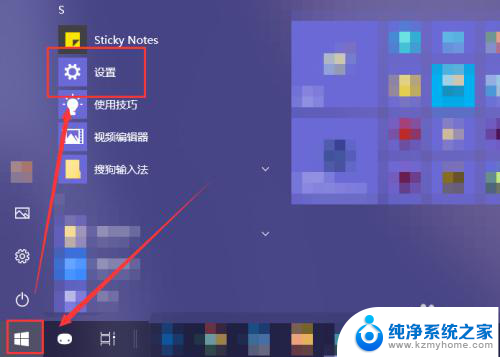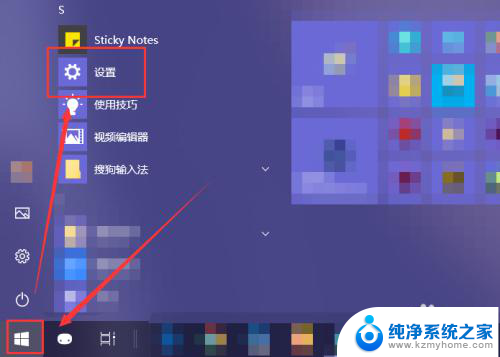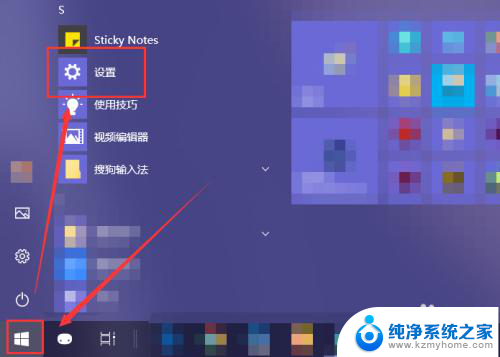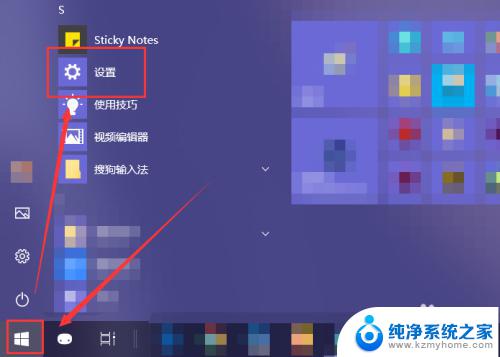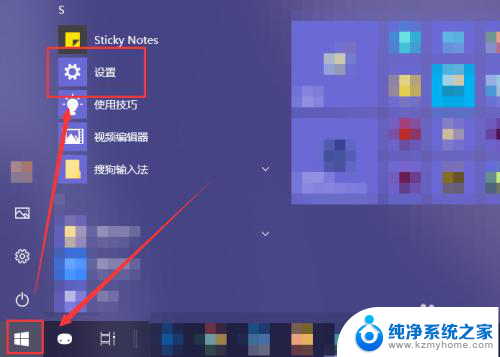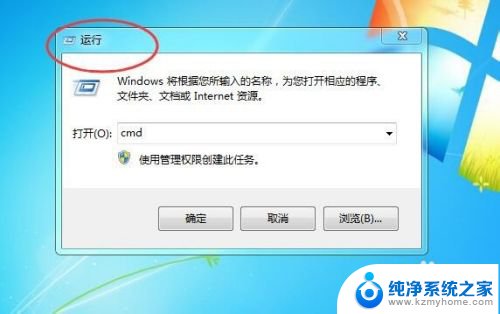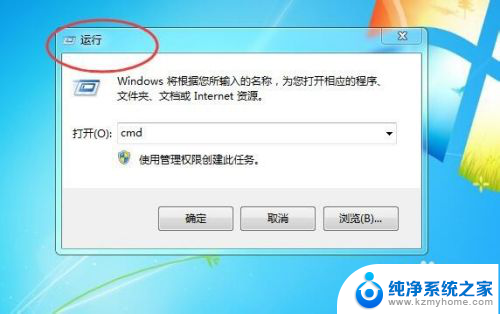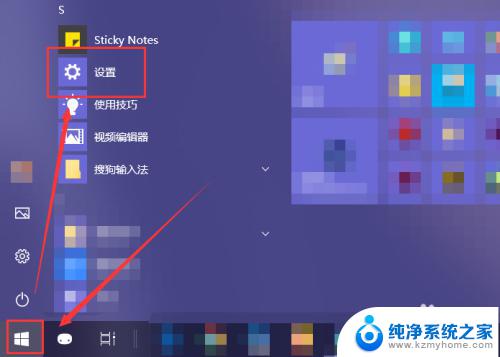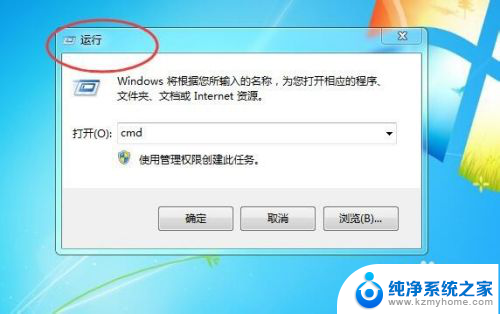台式机如何关闭开机启动的软件 开机自动启动软件的关闭方法
台式机如何关闭开机启动的软件,现如今台式机已成为我们工作和娱乐生活中不可或缺的重要工具,随着电脑使用的频繁,我们可能会遇到一些烦恼,比如开机自动启动的软件。这些软件不仅会占用系统资源,还可能影响我们的电脑性能和用户体验。了解如何关闭开机启动的软件以及开机自动启动软件的关闭方法,对于保持电脑的高效运行非常重要。在本文中我们将分享一些简单实用的方法,以帮助您解决这些问题,提升电脑的使用体验。
步骤如下:
1.点击电脑左下角的“Win键”,在“开始”菜单中选中“设置”。
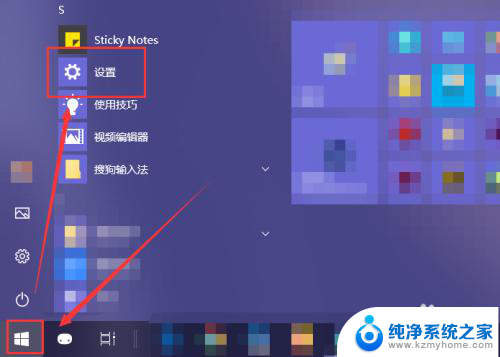
2.在“Windows 设置”窗口中选中“应用”选项。
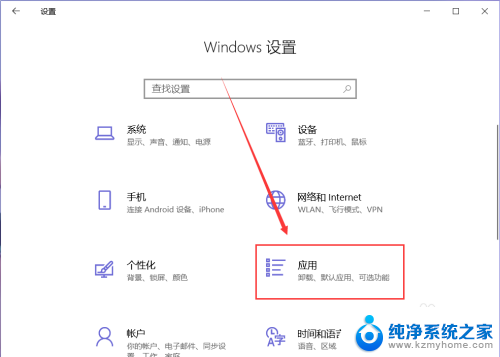
3.在“应用”页面左侧中找到“启动”选项。
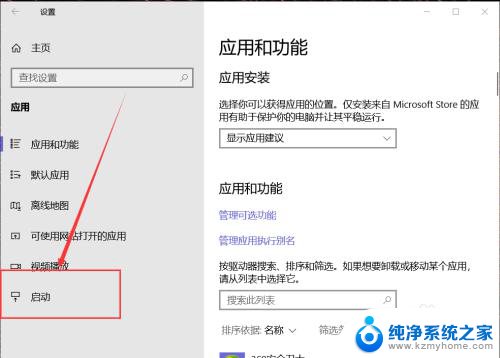
4.然后在右侧页面中就能找到开机自动启动的应用程序,这里关闭应用右侧的开关即可将其关闭开机时启动。
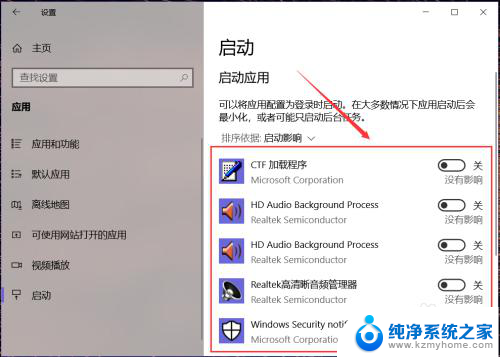
5.有些应用在其设置界面中提供开机时开启的开关选项,在想要禁止开机时启动的应用设置中关闭其开机自动启动即可。
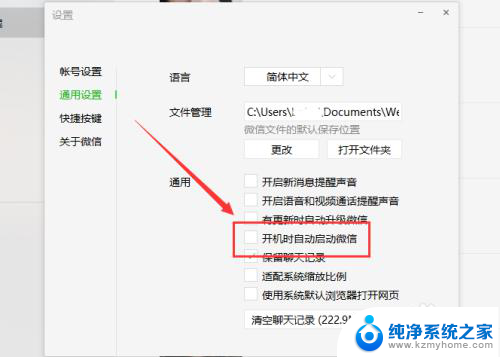
6.除此之外,还可以通过第三方应用应用程序管理启动项。禁止某些程序开机时自动启动即可。
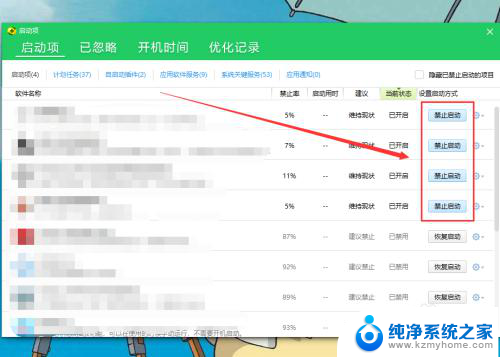
以上就是有关如何关闭电脑开机启动的软件的全部内容,如果您遇到类似的问题,您可以按照这些方法来解决。